eclipse安装教程
- 时间:2022年11月29日 11:20:38 来源:魔法猪系统重装大师官网 人气:11264
eclipse是一款非常好用的软件开发工具。由于它是基于Java的可扩展开发平台,有很多网友想要下载安装eclipse软件。但又不知道该如何操作进行安装,下面,我们一起看看如何安装eclipse,还不会的小伙伴可以参考一下。
工具/原料
系统版本:win10家庭版
品牌型号:联想YOGA 14s
软件版本:eclipse 4.8
eclipse安装教程
1、如何安装eclipse,首先搜索并打开eclipse官网下载各eclipse安装包,点击红框内【Download 64 bit】按钮,进入安装包下载页面。
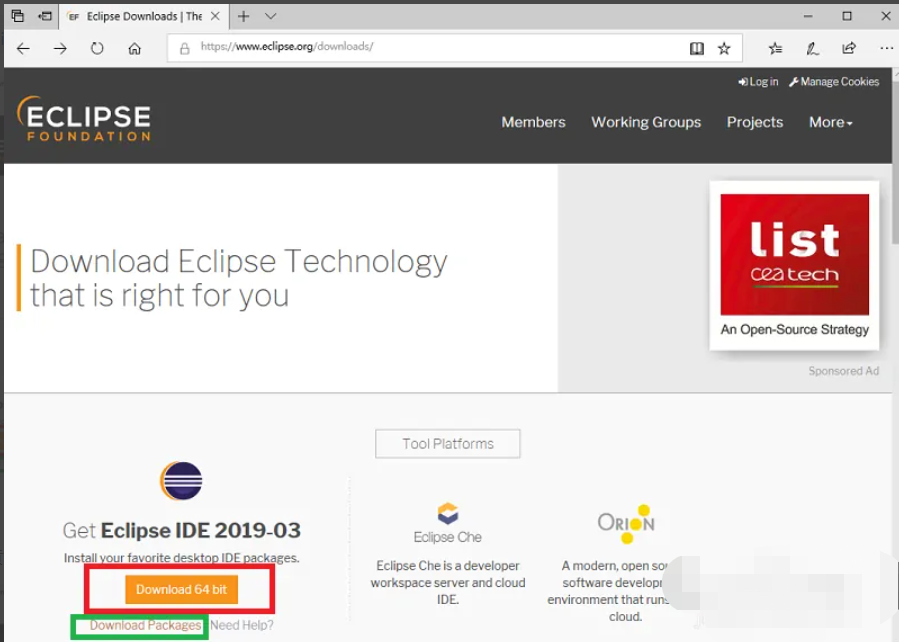
2、再次点击黄色【Download 64 bit】按钮。
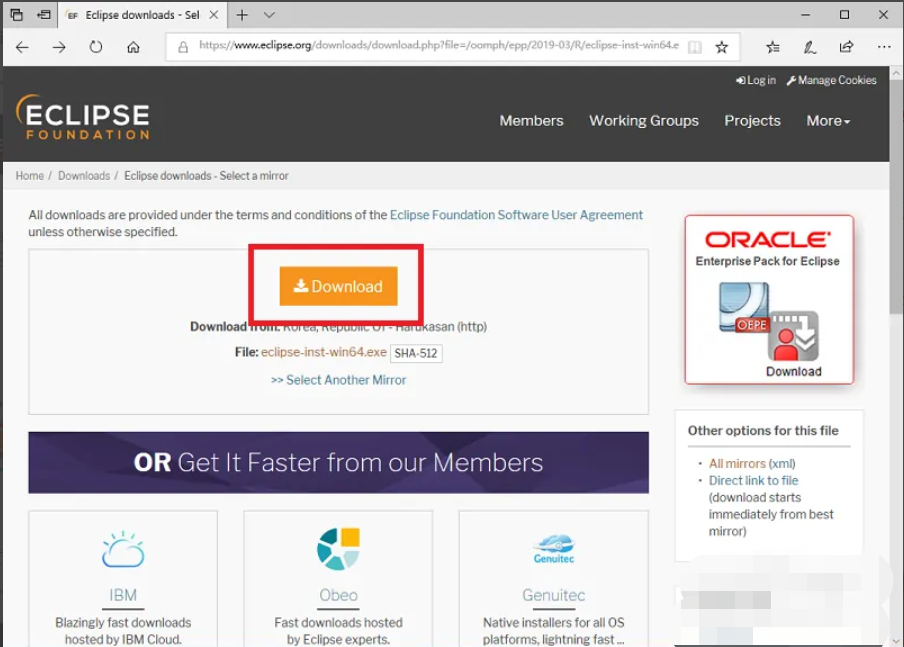
3、弹出询问框后点击【保存】安装包就开始下载了。
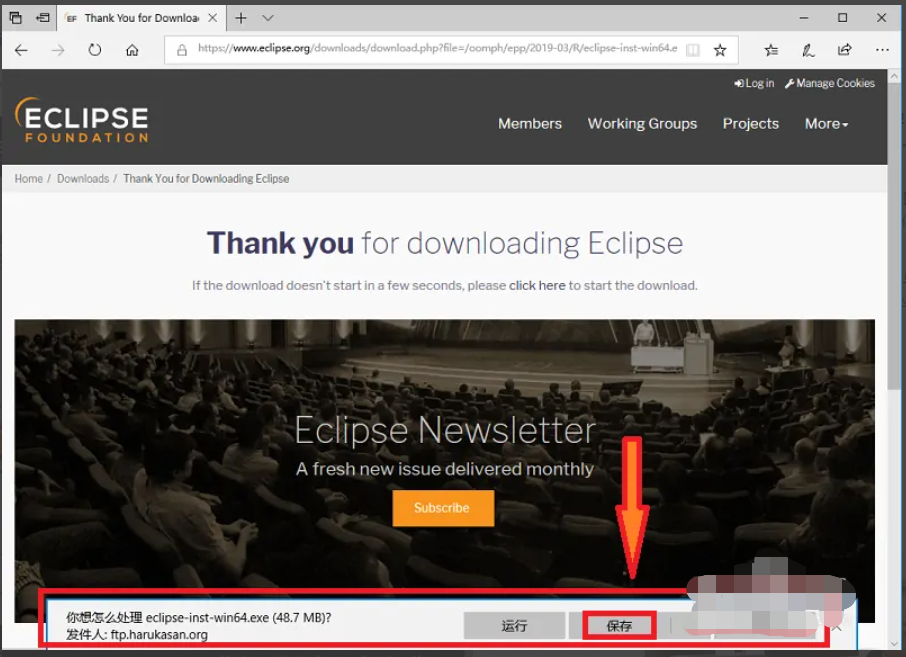
4、打开刚下载的安装包,双击运行 Eclipse Installer 安装器。
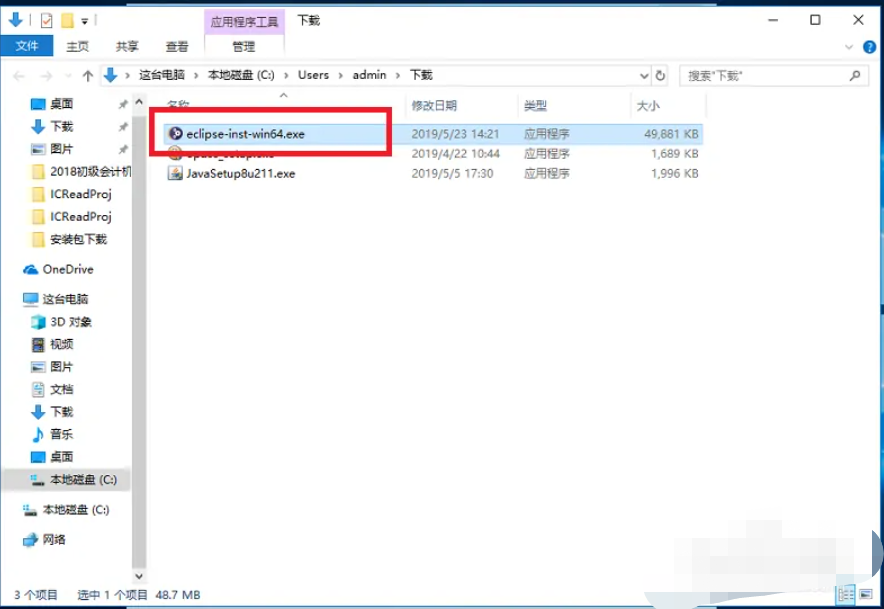
5、打开后,点击选择自己需要的语言开发环境(Java、JavaEE、C/C++、PHP等),开始进行安装。
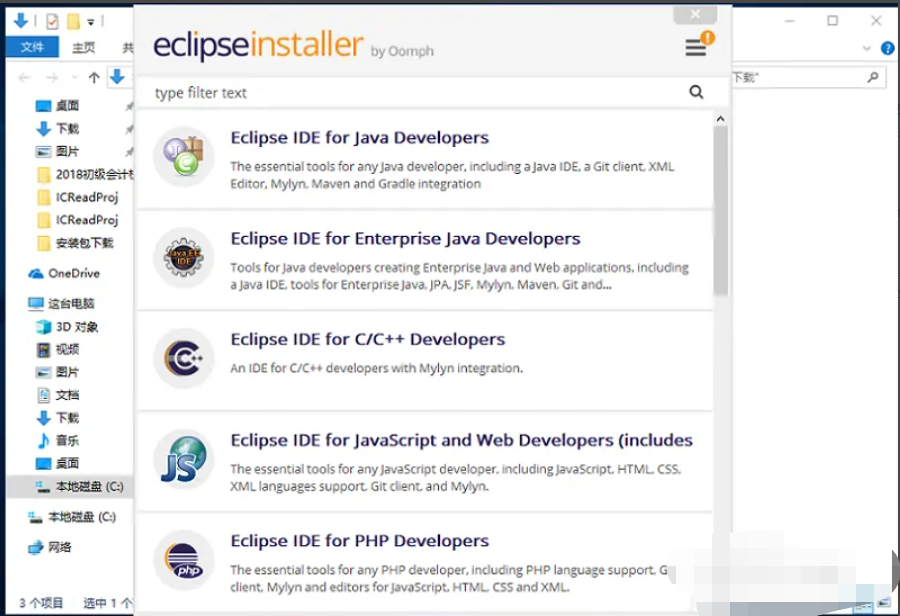
6、安装目录可以选择默也可以自行更改,点击【INSTALL】开始安装。
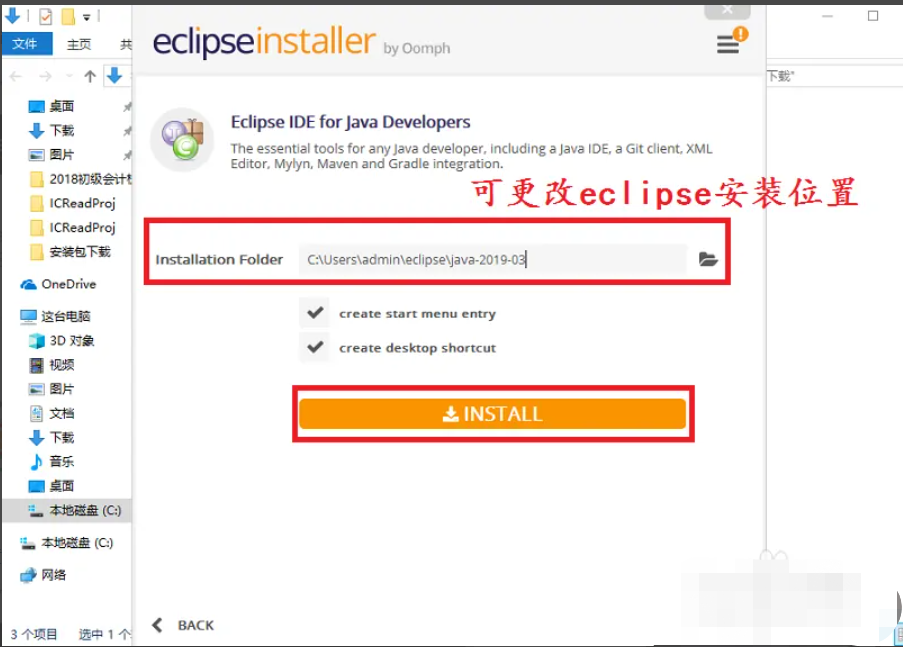
7、等待进度条走完,eclipse就安装好了。
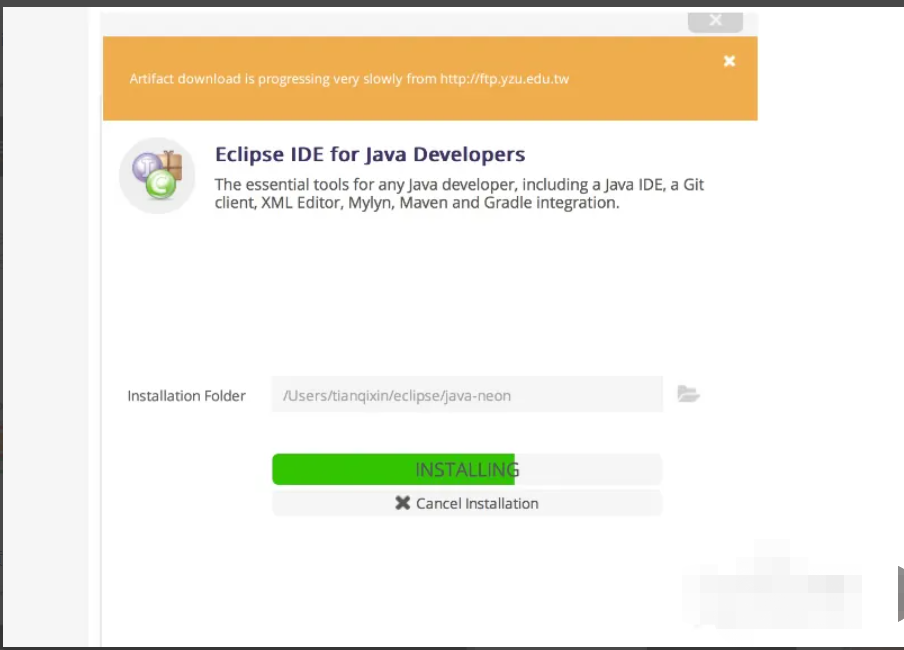
总结
1、搜索打开eclipse官网下载eclipse安装包,点击红框内【Download 64 bit】按钮,进入安装包下载页面。
2、再次点击黄色【Download 64 bit】按钮。
3、弹出询问框后点击【保存】安装包就开始下载了。
4、打开刚下载的安装包,双击运行 Eclipse Installer 安装器。
5、打开后,点击选择自己需要的语言开发环境(Java、JavaEE、C/C++、PHP等),开始进行安装。
6、安装目录可以选择默也可以自行更改,点击【INSTALL】开始安装。
7、等待进度条走完,eclipse就安装好了。
eclipse,如何安装eclipse,eclipse安装教程











